우리의 일상은 수많은 중요한 대화로 가득 차 있죠. 가끔은 그 순간들을 기록해두고 싶어질 때가 있습니다. 갤럭시 핸드폰 사용자라면, 통화 녹음 기능이 바로 그 해결책이 될 수 있어요. 하지만 많은 분들이 녹음 파일이 어디에 저장되는지, 또 어떻게 그 위치를 변경할 수 있는지 궁금해 하십니다. 오늘은 이러한 궁금증을 해결해 드리기 위해, 갤럭시 핸드폰 통화녹음 저장위치와 그 변경 방법에 대해 자세히 알아보려고 합니다.
통화 녹음 시작하기
갤럭시 사용자라면, 통화 중 필요한 대화를 녹음하고 싶을 때가 있죠. 간단히 말해, 통화 화면에서 녹음 버튼을 찾아 누르기만 하면 돼요. 이 버튼은 통화 중 화면에 보이는데, 만약 보이지 않는다면, 전화 앱 설정에서 녹음 기능을 활성화해야 할 수도 있어요.
설정 방법은 기기마다 조금씩 다를 수 있으니, ‘전화 앱 설정 > 추가 설정 > 통화 녹음’ 순으로 확인해 보세요
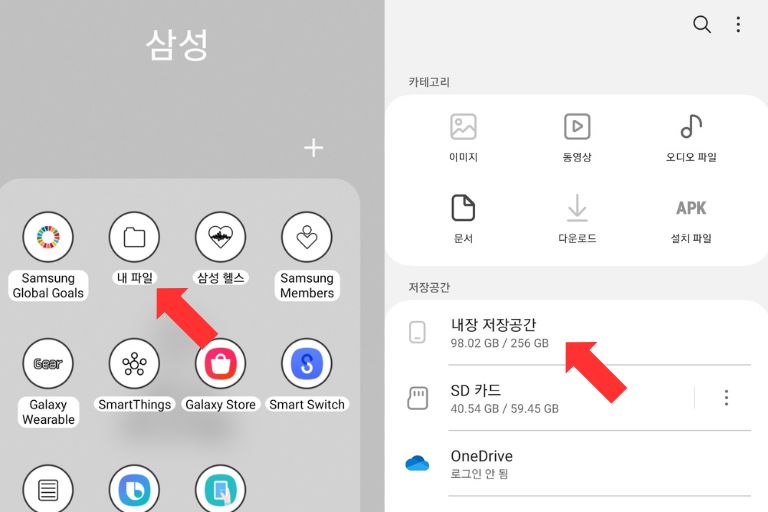
갤럭시 핸드폰 통화녹음 듣는 방법
통화 녹음을 성공적으로 완료했다면, 이제 그 녹음 파일을 어떻게 들을 수 있는지 알아볼 차례입니다.
녹음 파일 접근하기: 녹음된 통화는 대개 ‘내 파일 > 내장 메모리 > Call’ 폴더에 저장됩니다. 여기에 접근하려면 갤럭시 핸드폰의 ‘내 파일’ 앱을 열고 상기 경로를 따라가면 녹음 파일을 찾을 수 있습니다.
재생하기: 원하는 녹음 파일을 찾았다면, 간단히 클릭하여 재생할 수 있습니다. 대부분의 갤럭시 핸드폰에는 내장된 오디오 플레이어가 있어서 파일을 즉시 재생할 수 있습니다.
통화녹음 공유하는법
녹음한 통화를 친구, 가족 또는 동료와 공유하고 싶다면, 다음 단계를 따라하세요.
녹음 파일 찾기: 앞서 설명한 대로 ‘내 파일’ 앱을 사용해 녹음 파일을 찾습니다.
공유 옵션 선택: 녹음 파일을 길게 누르면 여러 옵션이 나타나는데, 여기서 ‘공유’를 선택합니다.
공유 방법 선택: 이메일, 메시지 앱, 소셜 미디어 또는 클라우드 서비스 등 원하는 방법으로 파일을 공유할 수 있습니다. 선택한 방법에 따라 필요한 정보를 입력하고 공유를 완료하세요.
갤럭시 핸드폰 통화녹음 저장위치
갤럭시 핸드폰에서 통화 녹음 기능을 사용하면, 녹음 파일은 기본적으로 내장 메모리의 특정 폴더에 저장됩니다. 구체적인 갤럭시 핸드폰 통화녹음 저장위치는, ‘내 파일’ 앱을 열고 ‘내장 메모리’로 들어가 ‘Call’이라는 이름의 폴더를 찾아보세요. 이 폴더 안에 녹음 파일들이 저장되어 있습니다. ‘내 파일’ 앱은 갤럭시 기기에 기본적으로 설치되어 있으며, 파일 관리를 위한 주요 도구 중 하나입니다.
저장 위치 변경
기본 설정에서 통화 녹음 파일의 저장 위치를 변경하는 직접적인 방법은 제공되지 않습니다. 하지만, 파일을 쉽게 다루고 관리할 수 있는 몇 가지 방법이 있어요.
첫 번째 방법은 파일 관리 앱을 사용하는 것입니다. 이러한 앱을 통해 녹음 파일을 찾아 다른 폴더로 이동시킬 수 있어요. 예를 들어, 더 쉽게 접근하고 싶은 위치나, 보안을 위해 외부 SD카드 같은 곳으로 이동시킬 수 있습니다.
두 번째 방법은 갤럭시 핸드폰을 컴퓨터에 연결하는 것입니다. 이렇게 하면 파일 탐색기를 통해 파일을 컴퓨터로 복사하거나 다른 위치로 이동시킬 수 있죠. 마지막으로, 특정 녹음 앱들은 저장 위치를 사용자가 설정할 수 있게 해줍니다. 이 경우, 앱 설정에서 저장 위치를 변경하여 녹음 파일이 원하는 위치에 바로 저장되도록 할 수 있습니다.
주의사항 및 팁 🚨
갤럭시 핸드폰의 통화 녹음 기능은 매우 실용적인 도구입니다. 위의 가이드를 따라 녹음, 재생, 공유하는 방법을 숙지하고, 주의사항을 지키면서 이 기능을 최대한 활용해 보세요.
법적 고려사항: 통화 녹음은 법적 제한이 있을 수 있습니다. 녹음 전 상대방의 동의를 얻는 것이 중요하며, 녹음한 내용을 공유할 때도 주의해야 합니다.
녹음 품질: 녹음 시 주변 소음이 적고, 통화 음량이 적절한지 확인하세요. 이는 녹음 품질을 크게 향상시킬 수 있습니다.
저장 공간 관리: 정기적으로 녹음 파일을 검토하고 필요 없는 파일은 삭제하여 저장 공간을 관리하세요. 중요한 녹음은 클라우드 서비스에 백업하는 것도 좋은 방법입니다.

